Pitanje
Problem: Kako deinstalirati Voicemod?
Pozdrav, instalirao sam Voicemod mikrofon i koristio ga neko vrijeme, ali zapravo sam malo razočaran jer je kvaliteta zvuka vrlo niska. Čujem razne zvukove u pozadini, pa bih ga htio deinstalirati. Uklonio sam Voicemod putem upravljačke ploče, ali ipak vidim plavu ikonu u blizini sata i mogu čuti vlastiti glas kada koristim mikrofon. Može li mi netko objasniti kako potpuno deinstalirati program?
Riješen odgovor
Voicemod je aplikacija za izmjenu glasa i zvučne ploče u stvarnom vremenu za Windows, Linux i Mac OSx. Dostupan je kao desktop aplikacija ili online usluga, na kojoj se servis može pokrenuti Discord, Skype, CSGO, Hangouts, Viber, kao i online igre, uključujući PUBG, Apex Legends, League of Legends, VALORANT, CoD Warzone, Minecraft, GTA V, Fortnite i mnoge drugi.
Voicemod je legitimna aplikacija koja se može preuzeti sa službene web stranice (voicemod.net). Ljudi mogu preuzeti probnu besplatnu probnu verziju, iako se pretplata na punu verziju plaća. Zbog velikog uspjeha među korisnicima Windowsa i Mac OS-a, aplikacija se proširila i sada se može koristiti i na mobilnim uređajima. Aplikacija ima ogromnu zajednicu, koja se čini da se širi svakim danom. Online igrače i ljubitelje chata privlači Voicemod jer ima model koji je jednostavan za korištenje i nudi više od 40 različitih glasovnih efekata.
Nakon instalacije, aplikacija se instalira u mapu Programi i značajke u sustavu Windows ili Applications na Mac računalima i povezana je s mikrofonom uređaja. Nakon toga, Voicemod počinje primati audio signal s mikrofona, koji se obrađuje u stvarnom vremenu pomoću odabranog efekta. Obrađeni signal se dalje šalje na izlazni uređaj, kao što su zvučnici, snimači ili slušalice.
Izvorna aplikacija sigurna je za korištenje i ne pokazuje neželjene aktivnosti na glavnom računalu. Ipak, Reddit[1] i drugi popularni forumi puni su pitanja ljudi je Voicemod virus. Neki su ljudi izvijestili da je instalacija ove aplikacije pokrenula mnoge reklame tijekom pregledavanja interneta. Ostali su prijavili da je uz njega instaliran neprepoznati softver za praćenje.
Važno je da referenca na aplikaciju kao Voicemod virus nije točna. Aplikacija nije zlonamjerna ni pod kojim okolnostima i može se koristiti bez ikakvih dvojbi. Ne instalira nikakav softver za prikupljanje podataka ili adware na sustav kada se preuzme sa službene web stranice. Ipak, postoji mnogo web-mjesta za preuzimanje besplatnog softvera koje sadrže Voicemod na popisu i nema jamstva da ta preuzimanja nisu u paketu s dodatnim softverom.
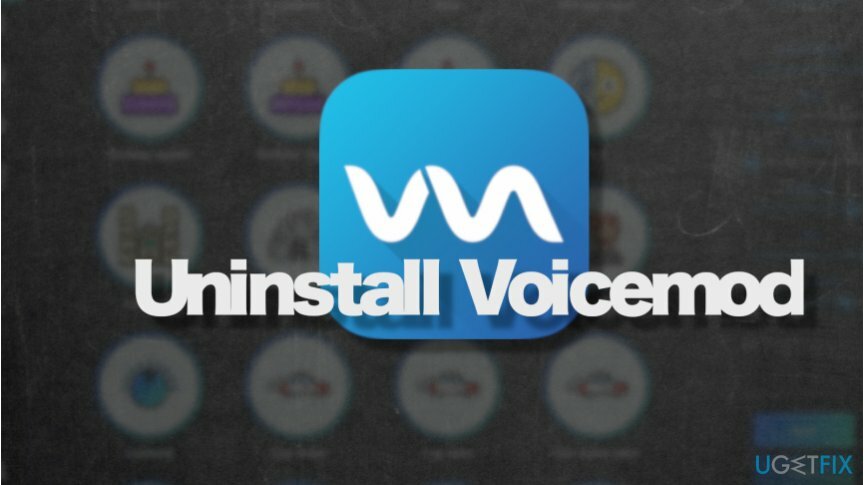
Štoviše, najveći rizik za preuzimanje nekog lažnog softvera za oglašavanje je instaliranje Voicemod licencnih ključeva i pukotina[2]. Takva preuzimanja nisu samo ilegalna, već se mogu koristiti i za distribuciju zlonamjernog softvera. Stoga je vrlo važno preuzeti aplikaciju s web-mjesta za izravno preuzimanje, Play Store ili App Store. Ostali izvori se ne nadziru i mogu povezati Voicemod s neželjenim programima.
Osim optužbi za zlonamjerne osobine, program Voicemod ne ispunjava očekivanja svakog korisnika. Došli smo do mnogih pritužbi u vezi s kvalitetom glasa. Kao što je navedeno, zvukovi mikrofona često sadrže dosadne pozadinske buke, neželjene promjene visine tona i neprirodne zvukove.
Obično se audio zvukovi mogu popraviti instalacijom Voicemod V2 BETA, koji ima višestruka poboljšanja i ispravke grešaka. Osim toga, korisnici mogu postaviti smanjenje pozadinske buke na nulu i onemogućiti isključivi način rada mikrofona kako bi riješili problem. Ipak, pružit ćemo vodič o tome kako izbrisati Voicemod za one koji su se ipak odlučili riješiti aplikacije.
Obično uklanjanje Voicemoda ne zahtijeva nikakve dodatne korake osim odlaska na upravljačku ploču i odabira opcije Deinstaliraj pored instalacijskog programa aplikacije. Međutim, ponekad uklanjanje ove aplikacije rezultira problemima s mikrofonom zbog promjena u zadanim postavkama. U ovom slučaju, možda ćete se morati obratiti mmsys.cpl proces[3] i postavite ga na zadano na mikrofon.
Korak 1. Zaustavite procese povezane s Voicemodom
Da biste deinstalirali ove datoteke, morate kupiti licenciranu verziju Reimage Reimage deinstalirati softver.
Uklanjanje Voicemoda možda neće biti dopušteno ako bilo koji od povezanih procesa nastavi raditi u pozadini. Da biste prekinuli sve njegove komponente, izvršite ove korake:
- Pritisnite Ctrl + Shift + Esc na tipkovnici za otvaranje Upravitelj zadataka prozor
- Kliknite na Više detalja na dnu za proširenje cijelog prozora
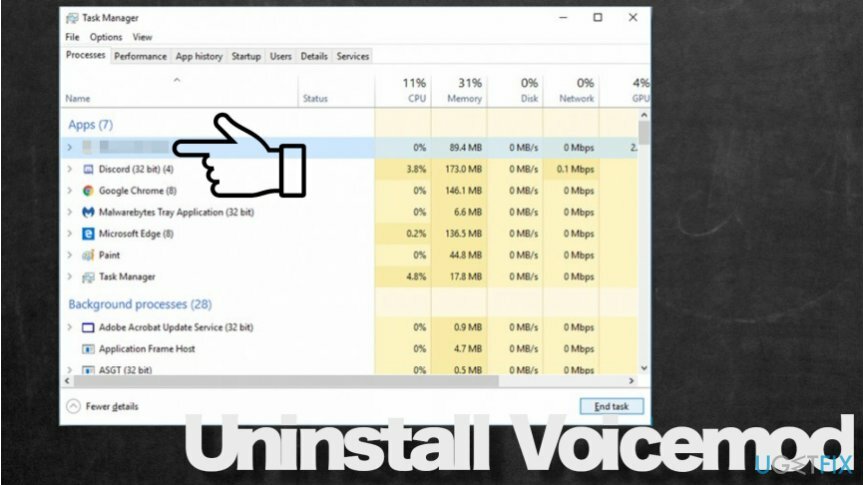
- Pronaći VoicemodDesktop.exe, kliknite desnom tipkom miša i pritisnite Završi zadatak u donjem desnom kutu.
- Još jednom provjerite nema li drugih procesa povezanih s aplikacijom.
Korak 2. Deinstalirajte aplikaciju Voicemod putem upravljačke ploče
Da biste deinstalirali ove datoteke, morate kupiti licenciranu verziju Reimage Reimage deinstalirati softver.
Zadana lokacija za sve legitimne Windows aplikacije je mapa Dodaj ili ukloni programe. Stoga, nakon završetka procesa, trebali biste se kretati do spomenute lokacije i deinstalirati Voicemod installer:
- Otvorite Windows pretraživanje pritiskom na Windows tipka i S istovremeno otvoriti pretragu.
- Upišite Upravljačka ploča i pritisnite Unesi
- Dođite do Programi > Deinstaliraj program
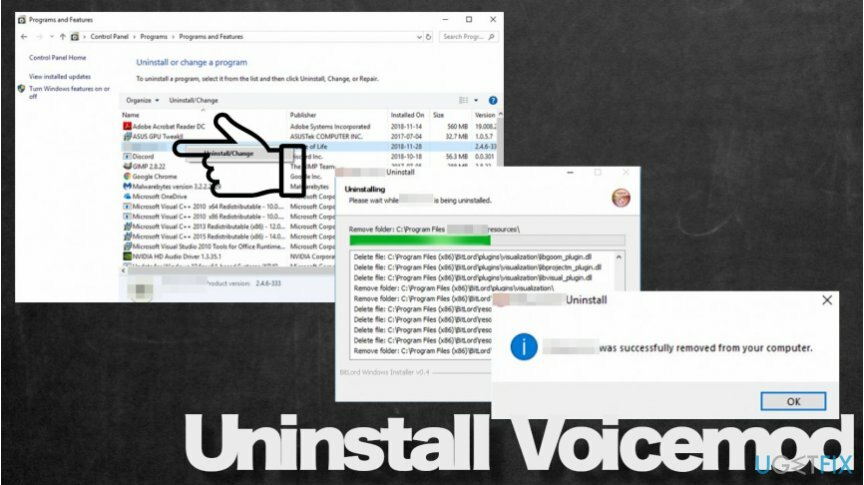
- Pronaći Voicemod na popisu i dvostruki klik ulaz
- Klik Sljedeći u prozoru za postavljanje instalacije
- U sljedećem prozoru kliknite Ukloniti a zatim pritisnite Sljedeći
- Konačno, odobrite uklanjanje klikom Ukloniti
Korak 3. Postavite Windows zadani audio uređaj na slušalice i mikrofon
Da biste deinstalirali ove datoteke, morate kupiti licenciranu verziju Reimage Reimage deinstalirati softver.
Da biste završili s uklanjanjem Voicemoda, također postavite zadani audio uređaj za Windows na slušalice i mikrofon. Inače, mikrofon možda neće raditi:
- Pritisnite Tipka Windows + R to otvorite dijaloški okvir Pokreni
- Tip mmsys.cpl u dijaloškom okviru Pokreni i pritisnite Unesi
- Klikni na Slušalice unesite i kliknite Postavi zadano gumb u donjem desnom kutu prozora
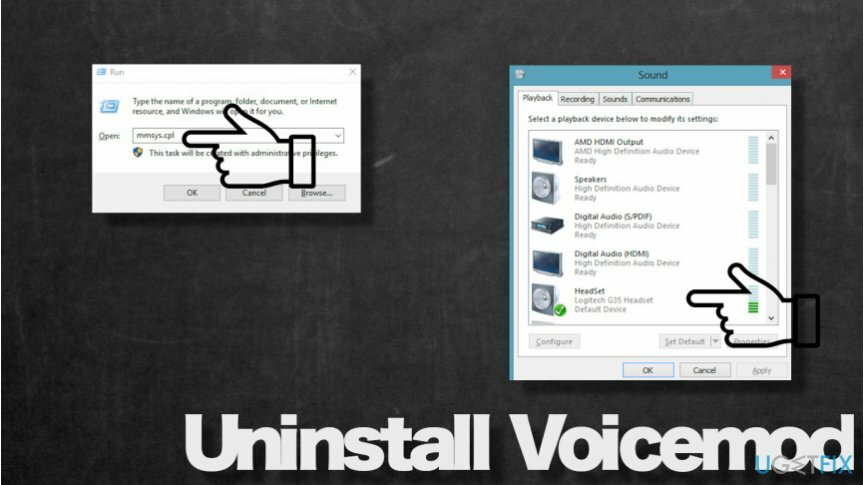
- Zatim idite na Snimanje karticu i kliknite na Mikrofon opcija.
- Izaberi Postavi zadano dugme
- Konačno, kliknite Prijavite se i zatvori prozor.
Uostalom, ako želite još jednom provjeriti je li proces deinstalacije Voicemoda bio uspješan, kliknite malu strelicu na donjoj alatnoj traci početnog zaslona blizu sata. Ako nema plave ikone povezane s Voicemodom, aplikacija je uspješno uklonjena.
Posljednje, ali ne i najmanje važno, ako ste ovu aplikaciju preuzeli s web-mjesta za preuzimanje treće strane, web-mjesta za dijeljenje torrenta ili ste koristili krek za nezakonito koristite softver besplatno, postoji veliki rizik da ste preuzeli potencijalno neželjeni program (PUP) ili virus zajedno s to. Ako vidite mnogo oglasa tijekom pregledavanja weba, web stranice za otkupninu sadrže hiperveze, preusmjeravanja na sumnjive web stranice, sustav radi vrlo sporo, softver se ruši i slične stvari se događaju, tada vam preporučujemo da se pokrenete u Safe Mode i skenirate svoje računalo s renomiranim anti-malware.
SAVJET: da biste očistili unose registra koje je neželjena aplikacija možda instalirala i općenito optimizirali performanse sustava, preporučujemo pokretanje skeniranja s ReimageMac perilica za rublje X9.
Riješite se programa samo jednim klikom
Ovaj program možete deinstalirati uz pomoć korak-po-korak vodiča koji su vam predstavili stručnjaci ugetfix.com. Kako bismo vam uštedjeli vrijeme, odabrali smo i alate koji će vam pomoći da ovaj zadatak izvršite automatski. Ako ste u žurbi ili smatrate da niste dovoljno iskusni da sami deinstalirate program, slobodno upotrijebite ova rješenja:
Ponuda
Učini to sada!
preuzimanje datotekasoftver za uklanjanjeSreća
Jamčiti
Učini to sada!
preuzimanje datotekasoftver za uklanjanjeSreća
Jamčiti
Ako niste uspjeli deinstalirati program pomoću Reimagea, obavijestite naš tim za podršku o svojim problemima. Pobrinite se da navedete što više pojedinosti. Molimo vas da nam kažete sve detalje za koje mislite da bismo trebali znati o vašem problemu.
Ovaj patentirani proces popravka koristi bazu podataka od 25 milijuna komponenti koje mogu zamijeniti bilo koju oštećenu ili nedostajuću datoteku na računalu korisnika.
Za popravak oštećenog sustava morate kupiti licenciranu verziju Reimage alat za uklanjanje zlonamjernog softvera.

Ostati potpuno anoniman i spriječiti ISP i vlade od špijuniranja na tebi, trebao bi zaposliti Privatni pristup internetu VPN. Omogućit će vam da se povežete na internet dok ste potpuno anonimni tako što će šifrirati sve informacije, spriječiti trackere, oglase, kao i zlonamjerni sadržaj. Što je najvažnije, zaustavit ćete ilegalne nadzorne aktivnosti koje NSA i druge vladine institucije obavljaju iza vaših leđa.
Nepredviđene okolnosti mogu se dogoditi u bilo kojem trenutku tijekom korištenja računala: može se isključiti zbog nestanka struje, a Može se pojaviti Plavi zaslon smrti (BSoD) ili nasumična ažuriranja sustava Windows mogu se pojaviti na stroju kada ste otišli na nekoliko minutama. Kao rezultat toga, vaši školski zadaci, važni dokumenti i drugi podaci mogu biti izgubljeni. Do oporavak izgubljene datoteke, možete koristiti Data Recovery Pro – pretražuje kopije datoteka koje su još uvijek dostupne na vašem tvrdom disku i brzo ih dohvaća.